目次
これまでの記事で、Windows Server 2016/2012や2012R2をWindows Serverバックアップ機能を使って自動的にバックアップする方法と、必要に応じてサーバーを以前のシステム状態に復元する方法について説明していました。
今回は、Windows Server Backupアプリケーションで取得した過去のバックアップから、データ(ファイルやフォルダー)を復元する方法を紹介します。
関連記事
- Windows Server Backupを使用してServer 2016/2012でシステムの復元ポイントを作成する方法。
以前のWindows ServerバックアップからServer 2016/2012/2012R2上のファイルを復元する方法。
ファイルやフォルダーを復元するには、Windows Server Backup アプリケーションを使用します。
1. サーバーマネージャーを開き ツール メニューを開く Windowsサーバーのバックアップ .
2. Windows Server Backupの画面で、以下を選択します。 ローカルバックアップ をクリックし、左側にある 回復する を右側に表示します。

3. バックアップ先を選択し 次のページ .
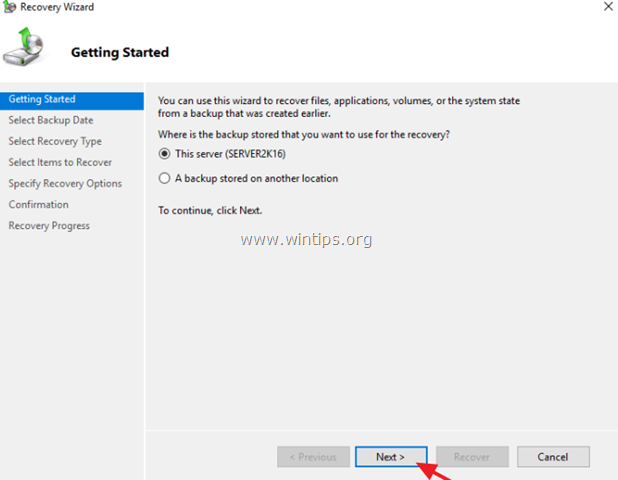
4. 次に、復元に使用するバックアップの日付を選択し、クリックしてください。 次のページ .
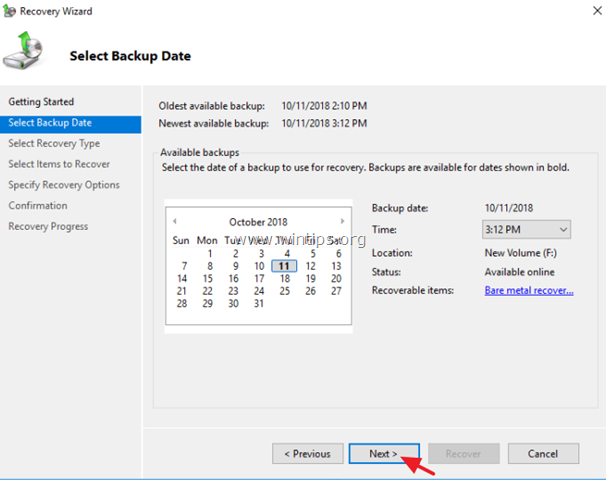
5. 復元タイプの選択」オプションで、必要なオプション(例:「ファイルまたはフォルダ」)を選択し、クリックします。 次のページ .
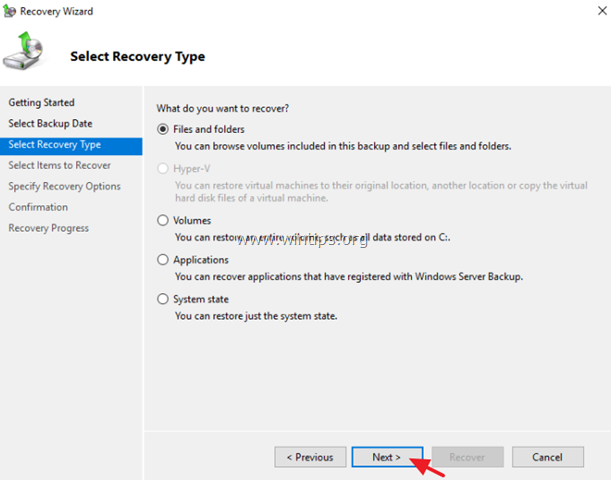
6. システム状態の回復のための場所を選択する」では、チェックしたままにしておきます。 オリジナルロケーション をクリックします。 次のページ .
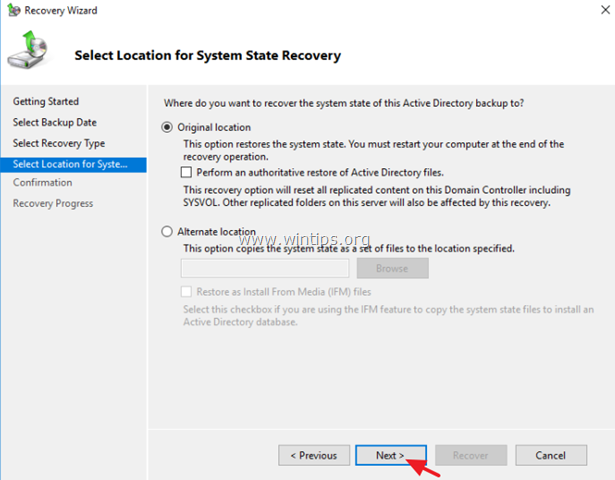
7. 復元したいファイルやフォルダーを選択して、「次へ」をクリックします。

8. リカバリーオプションを慎重に指定し 次のページ .
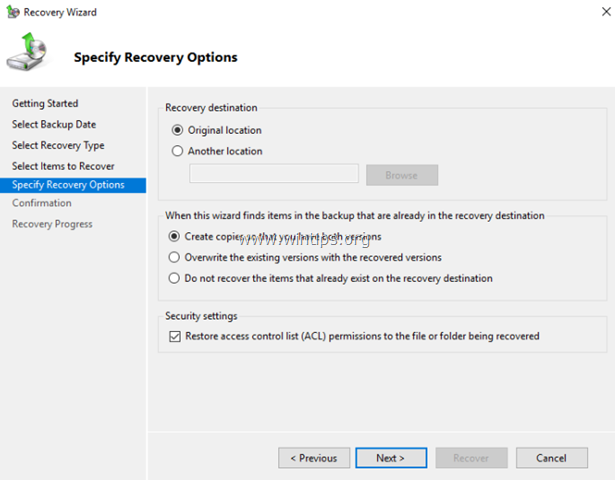
9. 最後にクリック 回復する をクリックして、選択したフォルダ/ファイルを復元します。
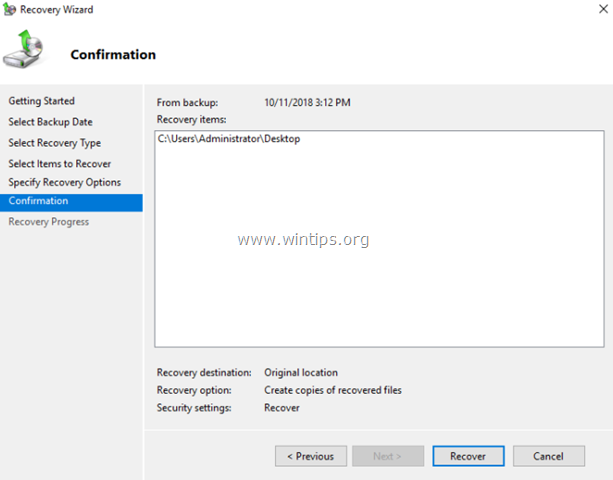
以上です!このガイドが役に立ったかどうか、あなたの経験についてコメントを残してください。 他の人のために、このガイドを「いいね!」と「シェア」してください。

アンディ・デイビス
Windows に関するシステム管理者のブログ




